WINDOWS7系统下强制结束进程命令的方法
- 格式:doc
- 大小:0.43 KB
- 文档页数:1
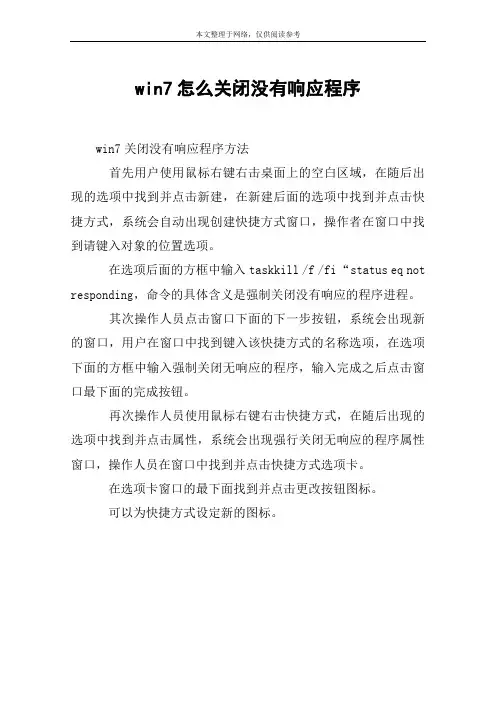
本文整理于网络,仅供阅读参考
win7怎么关闭没有响应程序
win7关闭没有响应程序方法
首先用户使用鼠标右键右击桌面上的空白区域,在随后出现的选项中找到并点击新建,在新建后面的选项中找到并点击快捷方式,系统会自动出现创建快捷方式窗口,操作者在窗口中找到请键入对象的位置选项。
在选项后面的方框中输入taskkill /f /fi “status eq not responding,命令的具体含义是强制关闭没有响应的程序进程。
其次操作人员点击窗口下面的下一步按钮,系统会出现新的窗口,用户在窗口中找到键入该快捷方式的名称选项,在选项下面的方框中输入强制关闭无响应的程序,输入完成之后点击窗口最下面的完成按钮。
再次操作人员使用鼠标右键右击快捷方式,在随后出现的选项中找到并点击属性,系统会出现强行关闭无响应的程序属性窗口,操作人员在窗口中找到并点击快捷方式选项卡。
在选项卡窗口的最下面找到并点击更改按钮图标。
可以为快捷方式设定新的图标。


windows7退出程序的方法
在使用Windows 7操作系统时,我们经常需要退出程序。
退出程序是指关闭正在运行的程序,以便释放系统资源和保护计算机安全。
本文将介绍几种常见的退出程序的方法。
方法一:使用任务管理器退出程序
任务管理器是Windows 7操作系统中一个非常有用的工具,可以帮助我们管理正在运行的程序。
要使用任务管理器退出程序,可以按下Ctrl+Alt+Delete键,然后选择“任务管理器”。
在任务管理器中,可以看到所有正在运行的程序。
选择要退出的程序,然后点击“结束进程”按钮即可。
方法二:使用程序自带的退出功能
许多程序都有自己的退出功能,可以通过菜单或快捷键来实现。
例如,Microsoft Word可以通过点击“文件”菜单中的“退出”选项来关闭程序。
其他程序也有类似的退出功能,可以根据具体情况进行操作。
方法三:使用快捷键退出程序
有些程序支持使用快捷键来退出。
例如,按下Alt+F4键可以关闭当前程序窗口。
如果要退出整个程序,可以按下Ctrl+Shift+Esc键打开任务管理器,然后选择要退出的程序,按下Alt+E键即可。
方法四:使用命令行退出程序
如果您熟悉命令行操作,可以使用命令行退出程序。
打开命令提示符窗口,输入“taskkill /im 程序名.exe”命令,其中“程序名”是要退出的程序的名称。
按下回车键即可退出程序。
退出程序是Windows 7操作系统中一个非常重要的操作,可以帮助我们保护计算机安全和释放系统资源。
以上介绍的几种方法都可以实现退出程序的功能,可以根据具体情况选择合适的方法。
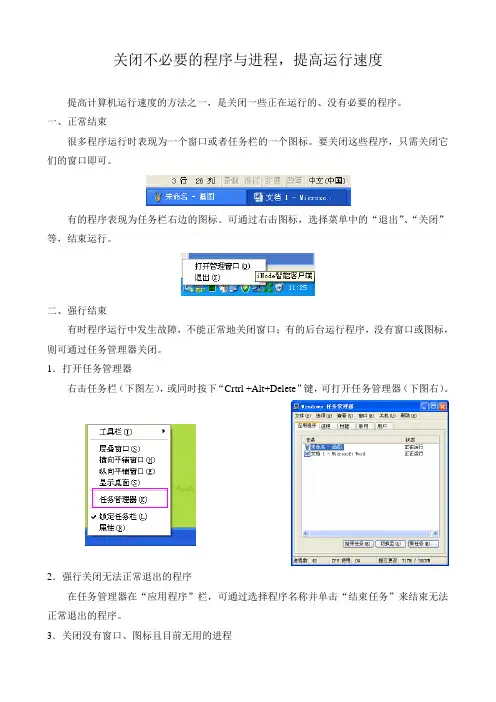
关闭不必要的程序与进程,提高运行速度
提高计算机运行速度的方法之一,是关闭一些正在运行的、没有必要的程序。
一、正常结束
很多程序运行时表现为一个窗口或者任务栏的一个图标。
要关闭这些程序,只需关闭它们的窗口即可。
有的程序表现为任务栏右边的图标。
可通过右击图标,选择菜单中的“退出”、“关闭”等,结束运行。
二、强行结束
有时程序运行中发生故障,不能正常地关闭窗口;有的后台运行程序,没有窗口或图标,则可通过任务管理器关闭。
1.打开任务管理器
右击任务栏(下图左),或同时按下“Crtrl +Alt+Delete”键,可打开任务管理器(下图右)。
2.强行关闭无法正常退出的程序
在任务管理器在“应用程序”栏,可通过选择程序名称并单击“结束任务”来结束无法正常退出的程序。
3.关闭没有窗口、图标且目前无用的进程
在任务管理器在“进程”栏,点击“映像名称”可将进程名排序。
选择进程名称并单击“结束进程”,可结束目前无用的进程。
在我们上课的实验室中,MATLAB和SQL Server这两组进程占用资源较多,但与我们课程内容无关,可尝试将他们关闭。
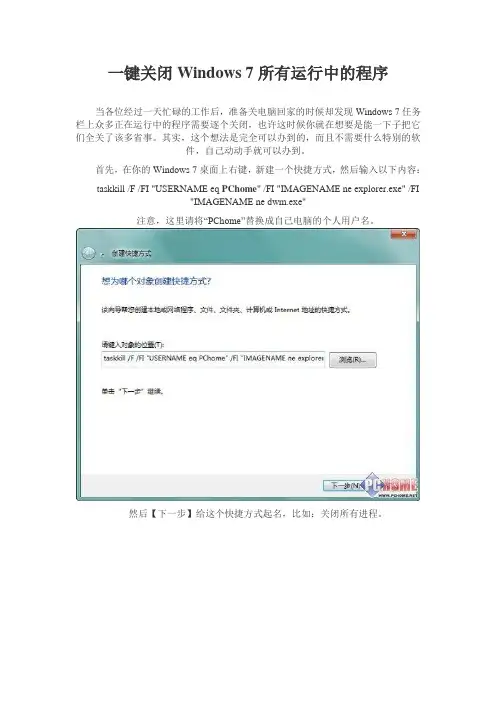
一键关闭Windows 7所有运行中的程序
当各位经过一天忙碌的工作后,准备关电脑回家的时候却发现Windows 7任务栏上众多正在运行中的程序需要逐个关闭,也许这时候你就在想要是能一下子把它们全关了该多省事。
其实,这个想法是完全可以办到的,而且不需要什么特别的软
件,自己动动手就可以办到。
首先,在你的Windows 7桌面上右键,新建一个快捷方式,然后输入以下内容:taskkill /F /FI "USERNAME eq PChome" /FI "IMAGENAME ne explorer.exe" /FI
"IMAGENAME ne dwm.exe"
注意,这里请将“PChome”替换成自己电脑的个人用户名。
然后【下一步】给这个快捷方式起名,比如:关闭所有进程。
点击【完成】快捷方式就算建好了,你可以把它放在桌面上,或者是锁定到Windows 7任务栏上。
接着随便启动几个程序,然后双击一下这个快捷方式,看看是不是一下就全关闭了?怎么样,这个小小的快捷方式让程序关闭变得很方便吧。
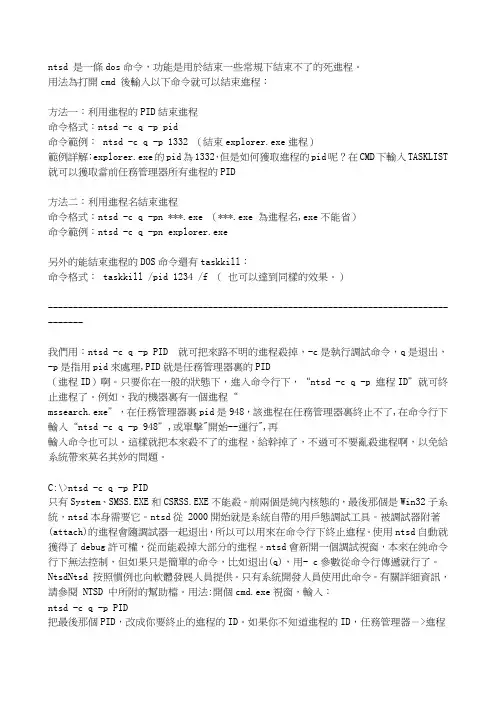
ntsd 是一條dos命令,功能是用於結束一些常規下結束不了的死進程。
用法為打開cmd 後輸入以下命令就可以結束進程:方法一:利用進程的PID結束進程命令格式:ntsd -c q -p pid命令範例: ntsd -c q -p 1332 (結束explorer.exe進程)範例詳解:explorer.exe的pid為1332,但是如何獲取進程的pid呢?在CMD下輸入TASKLIST 就可以獲取當前任務管理器所有進程的PID方法二:利用進程名結束進程命令格式:ntsd -c q -pn ***.exe (***.exe 為進程名,exe不能省)命令範例:ntsd -c q -pn explorer.exe另外的能結束進程的DOS命令還有taskkill:命令格式: taskkill /pid 1234 /f (也可以達到同樣的效果。
)---------------------------------------------------------------------------------------我們用:ntsd -c q -p PID就可把來路不明的進程殺掉,-c是執行調詴命令,q是退出,-p是指用pid來處理,PID就是任務管理器裏的PID(進程ID)啊。
只要你在一般的狀態下,進入命令行下,“ntsd -c q -p 進程ID”就可終止進程了。
例如,我的機器裏有一個進程“mssearch.exe”,在任務管理器裏pid是948,該進程在任務管理器裏終止不了,在命令行下輸入“ntsd -c q -p 948”,或單擊"開始--運行",再輸入命令也可以。
這樣就把本來殺不了的進程,給幹掉了,不過可不要亂殺進程啊,以免給系統帶來莫名其妙的問題。
C:\>ntsd -c q -p PID只有System、SMSS.EXE和CSRSS.EXE不能殺。
前兩個是純內核態的,最後那個是Win32子系統,ntsd本身需要它。
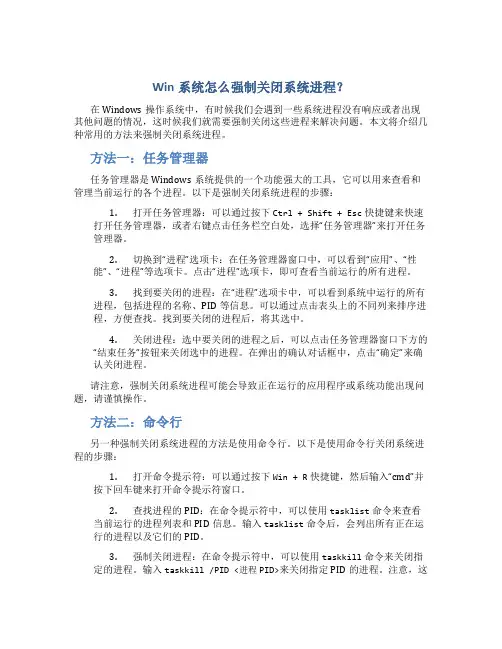
Win系统怎么强制关闭系统进程?在Windows操作系统中,有时候我们会遇到一些系统进程没有响应或者出现其他问题的情况,这时候我们就需要强制关闭这些进程来解决问题。
本文将介绍几种常用的方法来强制关闭系统进程。
方法一:任务管理器任务管理器是Windows系统提供的一个功能强大的工具,它可以用来查看和管理当前运行的各个进程。
以下是强制关闭系统进程的步骤:1.打开任务管理器:可以通过按下Ctrl + Shift + Esc快捷键来快速打开任务管理器,或者右键点击任务栏空白处,选择“任务管理器”来打开任务管理器。
2.切换到“进程”选项卡:在任务管理器窗口中,可以看到“应用”、“性能”、“进程”等选项卡。
点击“进程”选项卡,即可查看当前运行的所有进程。
3.找到要关闭的进程:在“进程”选项卡中,可以看到系统中运行的所有进程,包括进程的名称、PID等信息。
可以通过点击表头上的不同列来排序进程,方便查找。
找到要关闭的进程后,将其选中。
4.关闭进程:选中要关闭的进程之后,可以点击任务管理器窗口下方的“结束任务”按钮来关闭选中的进程。
在弹出的确认对话框中,点击“确定”来确认关闭进程。
请注意,强制关闭系统进程可能会导致正在运行的应用程序或系统功能出现问题,请谨慎操作。
方法二:命令行另一种强制关闭系统进程的方法是使用命令行。
以下是使用命令行关闭系统进程的步骤:1.打开命令提示符:可以通过按下Win + R快捷键,然后输入“cmd”并按下回车键来打开命令提示符窗口。
2.查找进程的PID:在命令提示符中,可以使用tasklist命令来查看当前运行的进程列表和PID信息。
输入tasklist命令后,会列出所有正在运行的进程以及它们的PID。
3.强制关闭进程:在命令提示符中,可以使用taskkill命令来关闭指定的进程。
输入taskkill /PID <进程PID>来关闭指定PID的进程。
注意,这种方法需要知道要关闭进程的PID。
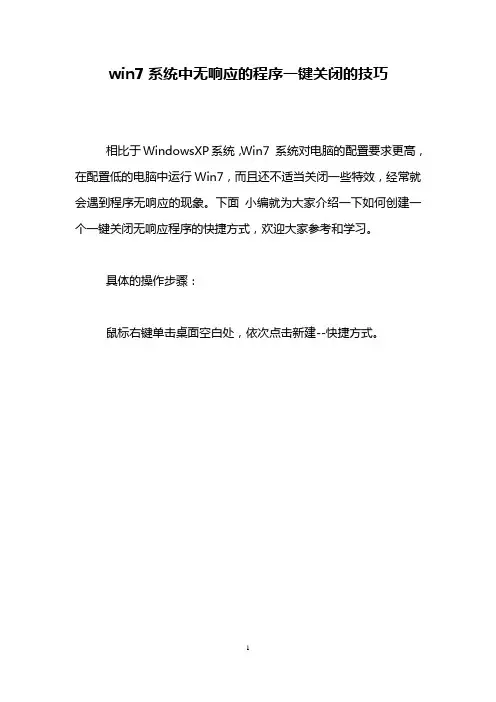
win7系统中无响应的程序一键关闭的技巧
相比于WindowsXP系统,Win7 系统对电脑的配置要求更高,在配置低的电脑中运行Win7,而且还不适当关闭一些特效,经常就会遇到程序无响应的现象。
下面小编就为大家介绍一下如何创建一个一键关闭无响应程序的快捷方式,欢迎大家参考和学习。
具体的操作步骤:
鼠标右键单击桌面空白处,依次点击新建--快捷方式。
这时会出现如下图所示的界面,我们输入taskkill /F /FI “STATUS eq NOT RESPONDING。
会英语的朋友一看就知道是强制杀死无响应进程的意思。
点击下一步,然后我们给这个快捷方式重新命名。
完成快捷方式的创建,鼠标右击快捷方式,选择属性,在快捷方式标签里面点击更改图标按钮可以重新设定样式的图标。
选取喜欢的一种,我选的是剪刀的图样,很明确的让人知道这是一个杀死进程的快捷方式,以后我们只需要双击它就能杀死那些无响应的程序了。

强制关闭进程,关闭进程管理器无法关闭的进程
最近使用KMPlayer的时候经常会出现错误,而且无法关闭,即使用任务管理器。
以前遇到这种情况只好重启电脑,而且重启之前系统关闭KMPlayer.exe的进程都要很长的时间,非常困难。
我今天突然想应该有强制关闭进行的软件或者系统有这样的命令吧,于是果然就百度到了。
----------
有时候由于操作不当,造成某个程序长时间无响应无法关闭,从而无法打开新的实例,很浪费时间。
我们可以利用windows自带的命令强壮制关闭该程序的进程,从而达到关闭程序的目地。
方法如下:一、打开“运行”,输入CMD,
打开一个模拟的DOS窗口。
二、在命令提示符下,输入tasklist列出当前运行的所有进程名称、PID以及内存占用量。
三、输入ntsd -c q -p Pid其中Pid所要关闭的程序的进程数,WINDOWSXP下查看方法为,打开任务管理器->查看-->选择列-->勾选PID,确定,此时在进程后面就有了该进程的PID 值。
---------------
不知道是不是因为Vista系统的问题,这个命令认不出来。
然后又找到了另一个更简单的方法:
在CMD窗口中使用tskill命令:tskill PID/PNAME。
其中PNAME是希望关闭的进程名称,不加扩展名的,PID 和PNAME可用上述两种方法查到。
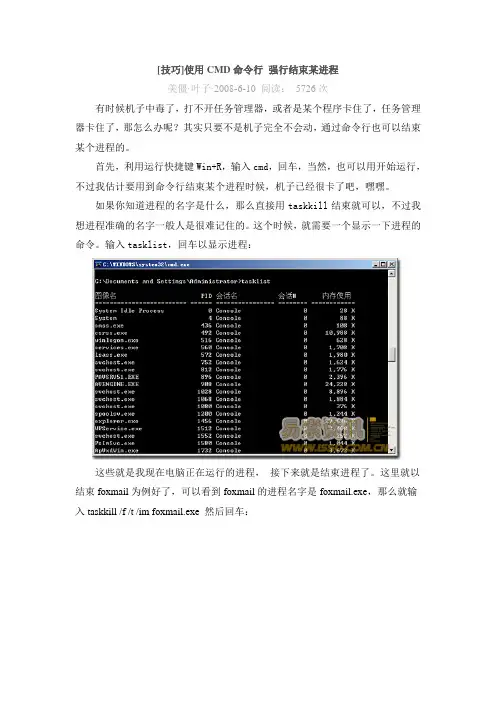
[技巧]使用CMD命令行强行结束某进程
美僵·叶子·2008-6-10 阅读:5726次
有时候机子中毒了,打不开任务管理器,或者是某个程序卡住了,任务管理器卡住了,那怎么办呢?其实只要不是机子完全不会动,通过命令行也可以结束某个进程的。
首先,利用运行快捷键Win+R,输入cmd,回车,当然,也可以用开始运行,不过我估计要用到命令行结束某个进程时候,机子已经很卡了吧,嘿嘿。
如果你知道进程的名字是什么,那么直接用taskkill结束就可以,不过我想进程准确的名字一般人是很难记住的。
这个时候,就需要一个显示一下进程的命令。
输入tasklist,回车以显示进程:
这些就是我现在电脑正在运行的进程,接下来就是结束进程了。
这里就以结束foxmail为例好了,可以看到foxmail的进程名字是foxmail.exe,那么就输入taskkill /f /t /im foxmail.exe 然后回车:
好了,可以看到有提示已经终止foxmail.exe这个进程。
查了一下资料,发现还有其它几个命令可以结束进程,例如tskill,这个很简单,参数很少,上面这个操作也可以用tskill来完成。
还有ntsd,它的优点是只有System、SMSS.EXE和CSRSS.EXE不能杀,比较狠。
而taskkill的优点是可控制参数比较多,能实现多的功能,具体什么功能这里就不展开了,可以用taskkill /?来查看。
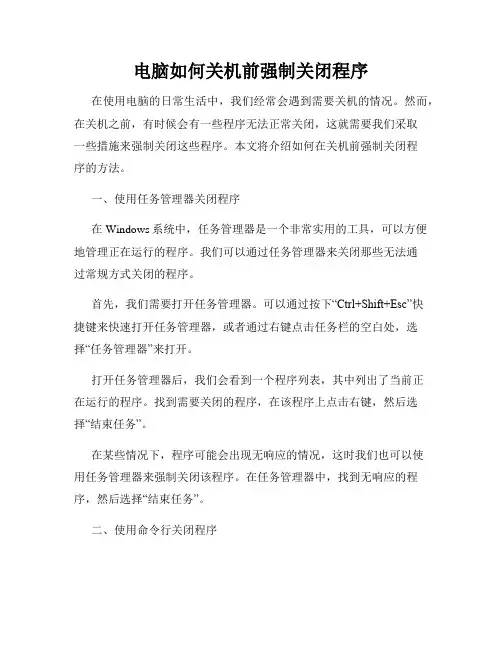
电脑如何关机前强制关闭程序在使用电脑的日常生活中,我们经常会遇到需要关机的情况。
然而,在关机之前,有时候会有一些程序无法正常关闭,这就需要我们采取一些措施来强制关闭这些程序。
本文将介绍如何在关机前强制关闭程序的方法。
一、使用任务管理器关闭程序在Windows系统中,任务管理器是一个非常实用的工具,可以方便地管理正在运行的程序。
我们可以通过任务管理器来关闭那些无法通过常规方式关闭的程序。
首先,我们需要打开任务管理器。
可以通过按下“Ctrl+Shift+Esc”快捷键来快速打开任务管理器,或者通过右键点击任务栏的空白处,选择“任务管理器”来打开。
打开任务管理器后,我们会看到一个程序列表,其中列出了当前正在运行的程序。
找到需要关闭的程序,在该程序上点击右键,然后选择“结束任务”。
在某些情况下,程序可能会出现无响应的情况,这时我们也可以使用任务管理器来强制关闭该程序。
在任务管理器中,找到无响应的程序,然后选择“结束任务”。
二、使用命令行关闭程序除了使用任务管理器,我们还可以通过命令行来关闭程序。
命令行是一种文本界面,可以在其中输入一些命令来执行一些操作。
首先,我们需要打开命令提示符。
可以通过按下“Win+R”快捷键,然后输入“cmd”来打开命令提示符。
打开命令提示符后,我们可以使用“taskkill”命令来关闭程序。
例如,如果我们想要关闭名为“program.exe”的程序,我们可以在命令提示符中输入以下命令:taskkill /im program.exe其中,“/im”参数表示根据程序名称来关闭程序。
三、使用强制关机快捷键在某些情况下,如果无法通过任务管理器或命令行来关闭程序,我们可以尝试使用强制关机快捷键来关机。
这种方法适用于那些无响应的程序或系统崩溃的情况。
强制关机快捷键通常是将电源按钮长按几秒钟,这样电脑就会立即断电关机。
请注意,这种方法虽然能够强制关闭所有程序,但也可能会导致数据丢失或系统文件损坏,因此在使用之前应该尽量避免这种情况。
如何强制结束进程命令强制结束进程是指终止正在运行的程序进程,通常在以下情况下使用:1.程序无响应或无法正常退出。
2.程序占用了过多的系统资源。
3.程序出现错误导致系统不稳定或崩溃。
在Windows、Mac和Linux操作系统中,可以使用不同的命令或工具来进行进程的强制结束。
下面将分别介绍这些操作系统下的相关命令和工具。
1. Windows操作系统在Windows中,有多种方法可以强制结束进程,下面列举了三种常用的方法:1.1使用任务管理器任务管理器是Windows操作系统自带的一个实用程序,可以用来查看系统的各种信息,包括正在运行的进程。
在任务管理器中可以轻松地找到需要结束的进程,并终止它们。
要使用任务管理器结束进程,可以按下"Ctrl+Shift+Esc"快捷键,或者通过在任务栏上右键单击任务管理器图标打开。
在任务管理器中,在"进程"或"详细信息"选项卡下,可以看到系统中正在运行的所有进程。
选中需要结束的进程,然后点击"结束任务"按钮即可。
注意,结束进程可能会导致正在运行的程序数据丢失,所以在使用任务管理器结束进程之前,最好先保存好相关的工作。
1.2使用命令行工具在Windows中,可以使用命令行工具来强制结束进程,其中最常用的命令是"taskkill"。
要使用"taskkill"命令,可以按下"Win+R"快捷键打开"运行"对话框,然后输入"cmd"并按下"Enter"键打开命令提示符窗口。
在命令提示符窗口中,可以使用如下命令格式来结束进程:```taskkill /F /IM <进程名或进程ID>```其中"/F"参数指定要强制终止进程,"/IM"参数用于指定需要终止的进程名或进程ID。
电脑死机时候如何强制结束程序
电脑经常死机有时候可能是因为运行的程序太多导致的,通常这种情况下,我们基本会采用任务管理器来结束这些任务,但是有很多小伙伴还不知道怎么操作,下面就由店铺跟大家分享具体的操作方法吧,希望对大家有所帮助~
电脑死机时候强制结束程序的方法
正在使用中的电脑,也面突然卡主不动了,这时先点击电脑桌面右下角的返回到桌面上,如果可以返回就是说明只是一个也面卡住了,并无大碍,如果还卡在那里不动,就同时按住快捷键“ctrl+alt+delete”,调出任务管理器,如下图:
接着,用鼠标或键盘选择任务管理器进入桌面,如下:
选中刚刚运行的程序,点击右下角结束运程,如果可以关掉那么问题就解决了。
如果任务管理器也不能解决这个问题,那只能强制关机了(长按主机电源键)。
Cmd命令行下强行关闭指定程序名称的进程(请注意如果指定的程序名称为系统程序,如svchost,会导致系统崩溃自动关机)
cmd是windows下的命令行窗口,
可以通过输入命令来进行一些操作。
在XP系统下,点击“开始”,“运行”,输入“cmd”,回车,即可打开命令行窗口,进行相应操作。
输入“taskkill /?”再回车有相关用法
要用cmd(/pid)强行关闭一些程序,步骤如下:
1.直接输入“tasklist”,再回车
1.找到你要强行关闭的程序的PID
2.再输入“taskkill /pid 2172”再回车
(“taskkill”“pid”后有空格)
*3.*
如果知道系统进程的程序名称,如:cmd.exe或者svchost.exe 关闭命令如下:
Taskkill /f /im cmd.exe
Taskkill /f /im svchost.exe(自动关机了噢!)。
强制结束进程命令(ntsd命令taskkill命令)使⽤教程
1、ntsd强制结束命令
其实我只需要通过两个命令来强制性的结束这些进程,第⼀个命令就是ntsd命令,先要找到你的PID值,这个PID值是在任务管理器上⾯可以查看的到,在任务管理器上线点击“查看--选择列”在弹出的选择进程页列窗⼝上⾯将PID前⾯的勾选起来即可看到你的进程PID值。
现在在点击开始菜单中的“运⾏”--在运⾏输⼊框上⾯输⼊“cmd”命令,执⾏该命令即可进⼊到windows dos状态下。
然后在上⾯输⼊【ntsd -c q -p PID】,PID是你在上⾯所查看得到的数值,⽽执⾏该命令之后就可以将这个PID所对应的进程强制性的结束掉了。
2、win7操作系统强制结束命令
在win7操作系统下的话可以通过另外⼀个命令也就是taskkill命令来进⾏强制性结束命令。
具体操作如下:
同样点击开始菜单中的“运⾏”--在运⾏输⼊框上⾯输⼊“cmd”命令,再cmd界⾯上⾯执⾏“taskkill /im 映像名称.exe /f”这⾥的映像名称就是我们在任务管理器上⾯的进程。
⽐如我要强制性结束酷狗这个进程的话,酷狗的进程名是KuGou.exe,我们就可以在cmd窗⼝上执⾏【taskkill /im KuGou.exe /f】执⾏之后就会。
windows kill 指令用法
在Windows系统中,可以使用不同的命令来终止正在运行的进程。
以下是一些常用的命令:
taskkill命令:该命令用于终止正在运行的进程。
具体用法如下:
php复制代码
taskkill /F /PID <进程ID>
其中,/F表示强制终止进程,/PID表示要终止的进程ID。
可以在命令提示符下输入该命令来终止指定ID的进程。
tasklist命令:该命令用于列出正在运行的进程。
具体用法如下:
php复制代码
tasklist /FI "IMAGENAME eq <进程名>" /M
其中,/FI表示筛选条件,/M表示列出所有模块。
可以在命令提示符下输入该命令来查找指定名称的进程,并获取其进程ID。
taskkill /PID命令:该命令直接使用进程ID来终止进程。
具体用法如下:php复制代码
taskkill /PID <进程ID>
可以在命令提示符下输入该命令来终止指定ID的进程。
需要注意的是,taskkill命令需要管理员权限才能执行。
如果当前用户没有足够的权限,可以使用"以管理员身份运行"的选项来打开命令提示符窗口,或者在命令前加上"sudo"(适用于Windows 10)或"runas /user:administrator"(适用于Windows Vista及更高版本)等命令来获取管理员权限。
关闭进程命令及无法结束结束进程的解决方法
我们在操作电脑的时候,有时候会遇到一些不明进程,怀疑是木马,却无法结束进程。
今天教你一个命令强制结束进程。
1.关闭进程命令:ntsd命令
ntsd从2000开始就有的调试工具,保留至最新的windows版本,使用ntsd自动就获得了debug权限,从而能杀掉大部分的进程。
启动“开始”—“运行”—输入“cmd”,回车,进入winxp的cmd命令行状态(也称dos状态)。
输入以下命令:
ntsd -c q -p PID
请注意,PID要更换成想要结束进程的PID值,如果你无法看到进程的PID值,请在任务管理器里选择“查看”—“选择列”—勾选“PID”。
例如:假若qq程序的PID数值是5380,那么下列命令就会强制关闭qq程序。
ntsd -c q -p 5380
当然,你在尝试强制关闭的进程的时候,如果想使用ntsd命令,一定要看清楚想强行关闭进程的PID。
2.关闭进程命令:taskkill命令
像上面的ntsd命令的前奏一样,需要启动cmd,然后输入以下命令:
taskkill /im /f 进程名字
如qq的进程名称是qq.exe
那么,taskkill /im /f QQ.exe便可以强制关闭qq.exe进程。